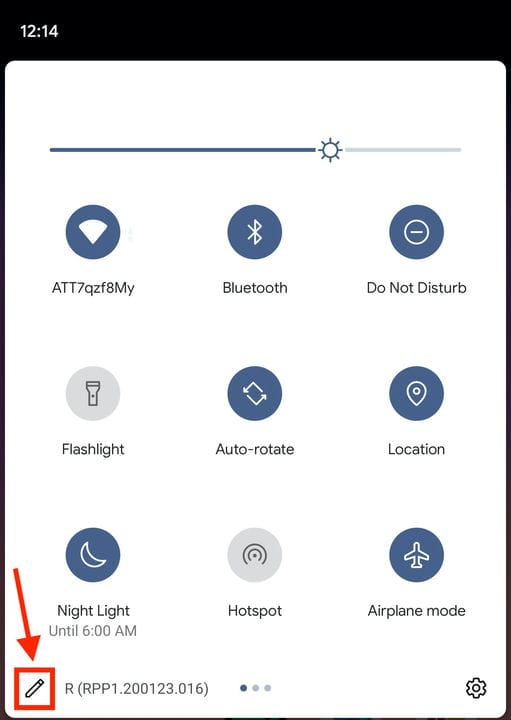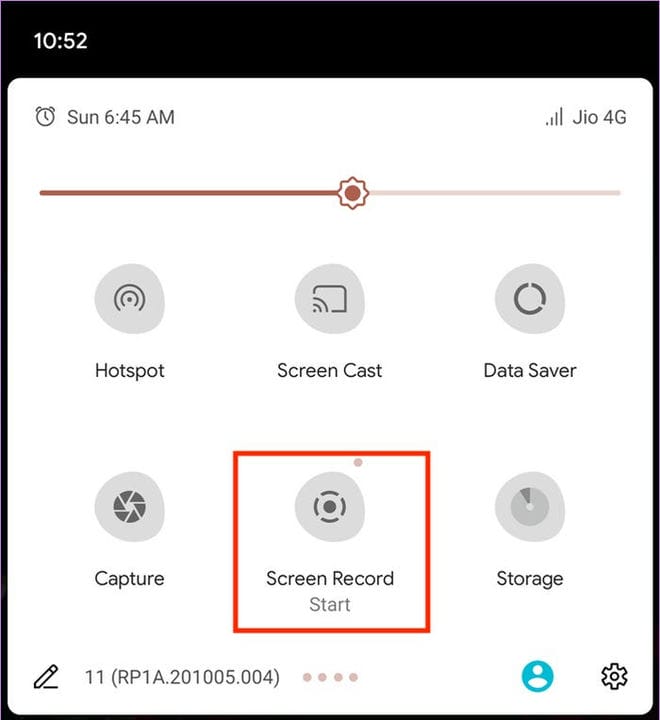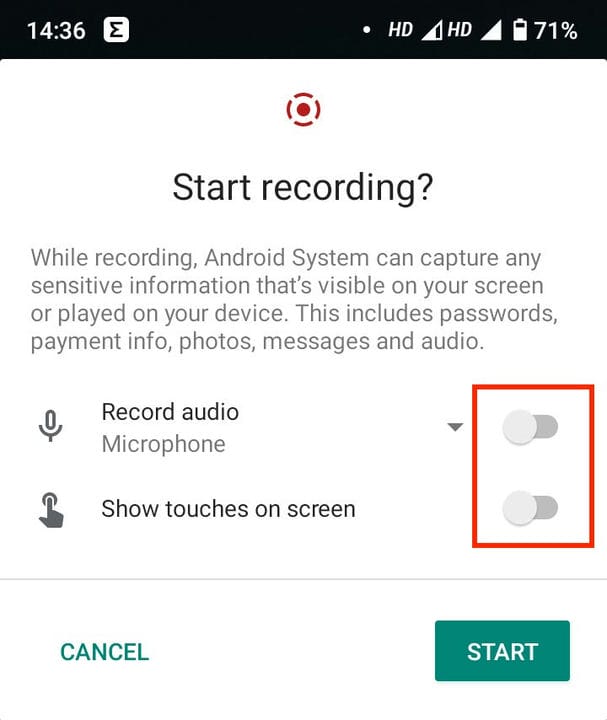Comment filtrer l’enregistrement sur un Samsung Galaxy, Note, etc.
- Vous pouvez enregistrer l'écran sur votre téléphone Samsung en ajoutant l'option d'enregistrement d'écran à vos paramètres rapides.
- Une fois que vous avez activé Screen Record, vous pouvez prendre des vidéos de presque toutes les applications sur votre téléphone Samsung.
- Si vous n'utilisez pas Android 11 ou une version plus récente, vous devrez peut-être utiliser une application d'enregistrement d'écran tierce.
L'iPhone possède une fonction d'enregistrement d'écran intégrée, ce qui facilite la capture de toutes les actions qui se déroulent sur l'écran de votre iPhone.
Si vous avez un téléphone Samsung, inutile d'être jaloux ; chaque téléphone Android dispose également d'un enregistreur d'écran. Vous pouvez l'utiliser pour faire des enregistrements vidéo de presque n'importe quelle application – bien que certaines applications comme Netflix
vous donnera simplement un écran noir – puis partagerez ou éditerez les vidéos plus tard.
Voici comment activer l'enregistreur d'écran et l'utiliser sur votre téléphone Samsung, qu'il s'agisse d'un Galaxy, Note ou autre.
Comment filtrer l'enregistrement sur n'importe quel téléphone Samsung
Pour effectuer un enregistrement d'écran, vous devez activer la fonction d'enregistrement de votre Samsung.
1 Balayez vers le bas depuis le haut de l'écran pour ouvrir le panneau de notification, puis balayez à nouveau vers le bas pour ouvrir l'écran «Paramètres rapides ». Si l'enregistreur d'écran a déjà été activé, vous le trouverez sur cette page.
2 Si ce n'est pas le cas, appuyez sur l'icône en forme de crayon dans le coin inférieur gauche. Cela vous permettra de personnaliser les icônes qui se trouvent sur la page. (Notez que sur certains téléphones Samsung, vous devrez peut-être appuyer sur une icône à trois points, puis sur "Ordre des boutons".)
Vous devrez probablement ajouter l'option d'enregistrement d'écran à vos paramètres rapides.
Dave Johnson/initié
3 Dans le menu qui s'affiche, appuyez sur l'option « Enregistrement d'écran » et faites-la glisser vers le haut de l'écran. De cette façon, il apparaîtra dans vos paramètres rapides.
Démarrez l'enregistreur d'écran en appuyant sur "Enregistrement d'écran".
Dave Johnson/initié
4 Une fois que l'option d'enregistrement d'écran est là, appuyez simplement dessus. Il vous sera demandé si vous souhaitez inclure de l'audio et si vous souhaitez que vos tapotements soient mis en surbrillance – une fois que vous avez fait votre choix et appuyez sur "Démarrer", l'enregistrement commencera.
Si vous le souhaitez, activez le son et une touche visuelle avant de commencer l'enregistrement.
Dave Johnson/initié
Lorsque vous avez terminé l'enregistrement, déroulez à nouveau le panneau de notification et appuyez sur l'option "Appuyer pour arrêter".
Où trouver vos enregistrements d'écran sur un téléphone Samsung
Vos vidéos seront enregistrées quel que soit l'emplacement par défaut des photos et des vidéos sur votre téléphone. Selon vos paramètres et votre modèle Samsung, il peut s'agir de Google Photos, de l'application Galerie ou de l'application Mes fichiers.
Grâce à ces applications, vous pouvez ensuite modifier ou partager les enregistrements d'écran comme vous le feriez pour n'importe quelle autre vidéo. Par exemple, vous pouvez couper le début et la fin du clip afin que les téléspectateurs ne vous voient pas jouer dans le panneau des notifications.
Vous pouvez faire glisser les points de début et de fin de la vidéo pour la découper.